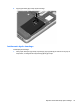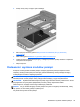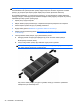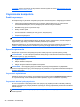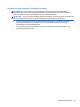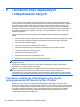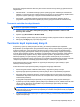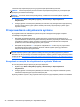Getting Started HP Notebook PC - Windows 7
Za pomocą oprogramowania HP Recovery Disc Creator można utworzyć dwa typy dysków DVD do
odzyskiwania:
●
Windows DVD — umożliwia instalację systemu operacyjnego bez dodatkowych sterowników i
aplikacji. Po wybraniu tej opcji zostanie utworzony dysk DVD, za pomocą którego będzie można
przywrócić system operacyjny i oprogramowanie zainstalowane fabrycznie.
●
Driver DVD — umożliwia instalację jedynie określonych sterowników i aplikacji, tak jak w
przypadku instalacji sterowników i aplikacji za pomocą oprogramowania HP Software Setup.
Tworzenie nośnika do odzyskiwania
UWAGA: Nośnik do odzyskiwania systemu operacyjnego można utworzyć tylko raz. Po jego
utworzeniu ta opcja będzie niedostępna.
1. Wybierz kolejno opcje Start > Wszystkie programy > Bezpieczeństwo i ochrona > HP
Recovery Disc Creator.
2. Wybierz opcję Driver DVD lub Windows DVD.
3. Z listy rozwijanej wybierz napęd, przy użyciu którego zostaną nagrane nośniki do odzyskiwania.
4. Kliknij przycisk Nagraj, aby rozpocząć nagrywanie.
Tworzenie kopii zapasowej danych
Przywrócony system po awarii jest tylko tak dobry, jak ostatnia posiadana kopia zapasowa.
Bezpośrednio po skonfigurowaniu oprogramowania należy utworzyć dyski naprawy systemu (tylko
wybrane modele) przy użyciu programu HP Recovery Disc Creator za pomocą zainstalowanego
napędu optycznego (tylko wybrane modele) lub opcjonalnego zewnętrznego napędu optycznego i
wykonać kopię zapasową systemu. W związku z instalowaniem nowych programów i zapisywaniem
nowych plików należy regularnie tworzyć kopie zapasowe systemu, aby zawsze mieć w miarę
aktualną kopię danych. Dyski naprawy systemu (tylko wybrane modele) służą do uruchomienia
komputera i naprawienia systemu operacyjnego w przypadku jego niestabilności lub awarii. Pierwsza
i kolejne kopie zapasowe umożliwiają przywrócenie danych i ustawień w przypadku awarii.
Kopię zapasową danych można zapisać na opcjonalnym zewnętrznym dysku twardym, dysku
sieciowym lub innych dyskach.
Przed utworzeniem kopii zapasowej należy uwzględnić następujące wskazówki:
●
Przechowuj pliki osobiste w bibliotece Dokumenty i regularnie wykonuj ich kopie.
●
Wykonaj kopię zapasową szablonów przechowywanych wraz z odpowiednimi programami.
●
Zachowaj własne ustawienia dla okien, pasków narzędzi lub menu wykonują
c zrzut ekranu z
ustawieniami. Wykonanie zrzutu ekranu może oszczędzić dużo czasu, jeśli konieczne będzie
zresetowanie preferencji.
●
W przypadku zapisywania kopii zapasowej na innych dyskach należy używać dowolnego z
wymienionych poniżej rodzajów dysków (zakupionych oddzielnie): CD-R, CD-RW, DVD+R, DVD
+R DL, DVD-R, DVD-R DL lub DVD±RW. Użycie określonego dysku zależy od rodzaju
używanego napędu optycznego.
UWAGA: Dyski DVD i dwuwarstwowe dyski DVD (DL) mają większą pojemność niż dyski CD;
wykorzystywanie ich do tworzenia kopii zapasowych umożliwia zmniejszenie liczby wymaganych
dysków do odzyskiwania.
●
Podczas tworzenia kopii zapasowych na dyskach należy je ponumerować przed włożeniem do
napędu zewnętrznego.
Tworzenie kopii zapasowej danych 41